Narzędzie do usuwania tła Adobe: zalety i wady oraz alternatywy
W dzisiejszych czasach ważne było przygotowanie niektórych obrazów z przezroczystym tłem do różnych zastosowań, w wyniku czego pojawiło się wiele internetowych narzędzi do usuwania tła. Firma Adobe uruchomiła także narzędzie online do usuwania tła Adobe dla zwykłych użytkowników Internetu.
W tym artykule dokładnie omówiono bezpłatne narzędzie do usuwania tła firmy Adobe, szczegółowo wyjaśniając jego zalety i wady. Przedstawimy również niektóre z jego alternatyw, abyś mógł wybrać najlepszą usuń tła obrazu.
Część 1. Co to jest bezpłatne narzędzie do usuwania tła Adobe
W 2021 roku firma Adobe uruchomiła oparte na chmurze narzędzie do projektowania Adobe Express, dawniej Adobe Spark. Jest to wszechstronne, przyjazne dla użytkownika narzędzie, przeznaczone dla zwykłych, nieprofesjonalnych użytkowników, z wieloma przydatnymi funkcjami. Jedną z jego cech jest darmowy program do usuwania tła Adobe. Następnie omówimy szczegółowo to narzędzie.
Narzędzie do usuwania tła Adobe Express może zwiększyć swoją efektywność. Jest to przyjazne dla użytkownika narzędzie, które wystarczy jedno kliknięcie, aby usunąć tło w Adobe. Jest także szybki – uzyskanie przezroczystego tła zajmuje tylko około 10 sekund. Po usunięciu tła obrazu możesz otworzyć obraz wyjściowy w programie Adobe Express, aby go dalej zaprojektować.
Narzędzie do usuwania tła Adobe Express może się pochwalić wydruki wysokiej jakości. Usuwa tło z obrazu z dużą precyzją, niezależnie od tego, czy obraz jest prosty, czy skomplikowany. Ponadto dobrze radzi sobie z krawędziami. Nawet jeśli obiekt ma coś splątanego, na przykład futro lub włosy, narzędzie do usuwania tła Adobe może uzyskać wycinek o wyraźnych krawędziach. Bezpłatne narzędzie do usuwania tła firmy Adobe umożliwia pobieranie plików wyjściowych w bezstratnej jakości HD, co jest płatną funkcją premium w innych narzędziach do usuwania BG.
Mimo to ten darmowy program do usuwania tła Adobe ma funkcję niedociągnięcie. Obsługuje tylko dwa formaty plików: JPG i PNG, najczęściej używane formaty obrazów. Chociaż zwykle to wystarczy, czasami w Internecie spotykamy inne formaty obrazów, takie jak WebP.
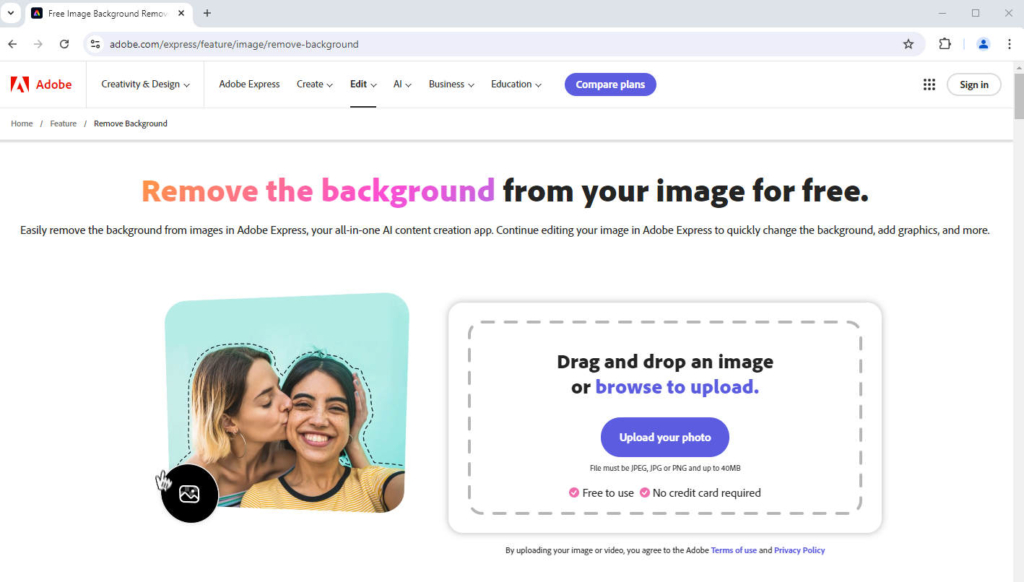
Część 2. Jak usunąć tło w narzędziu do usuwania tła Adobe
Aby usunąć tło za pomocą bezpłatnego narzędzia do usuwania tła firmy Adobe, wystarczą tylko dwa kroki: kliknij i poczekaj, co jest oczywiste.
Przeczytaj dalej, aby rzucić okiem.
- Krok 1. Przejdź do narzędzia Adobe Express do usuwania tła i prześlij obraz. Możesz trafić „Prześlij swoje zdjęcie”, aby wybrać obraz na urządzeniu lub przeciągnij i upuść go tam.
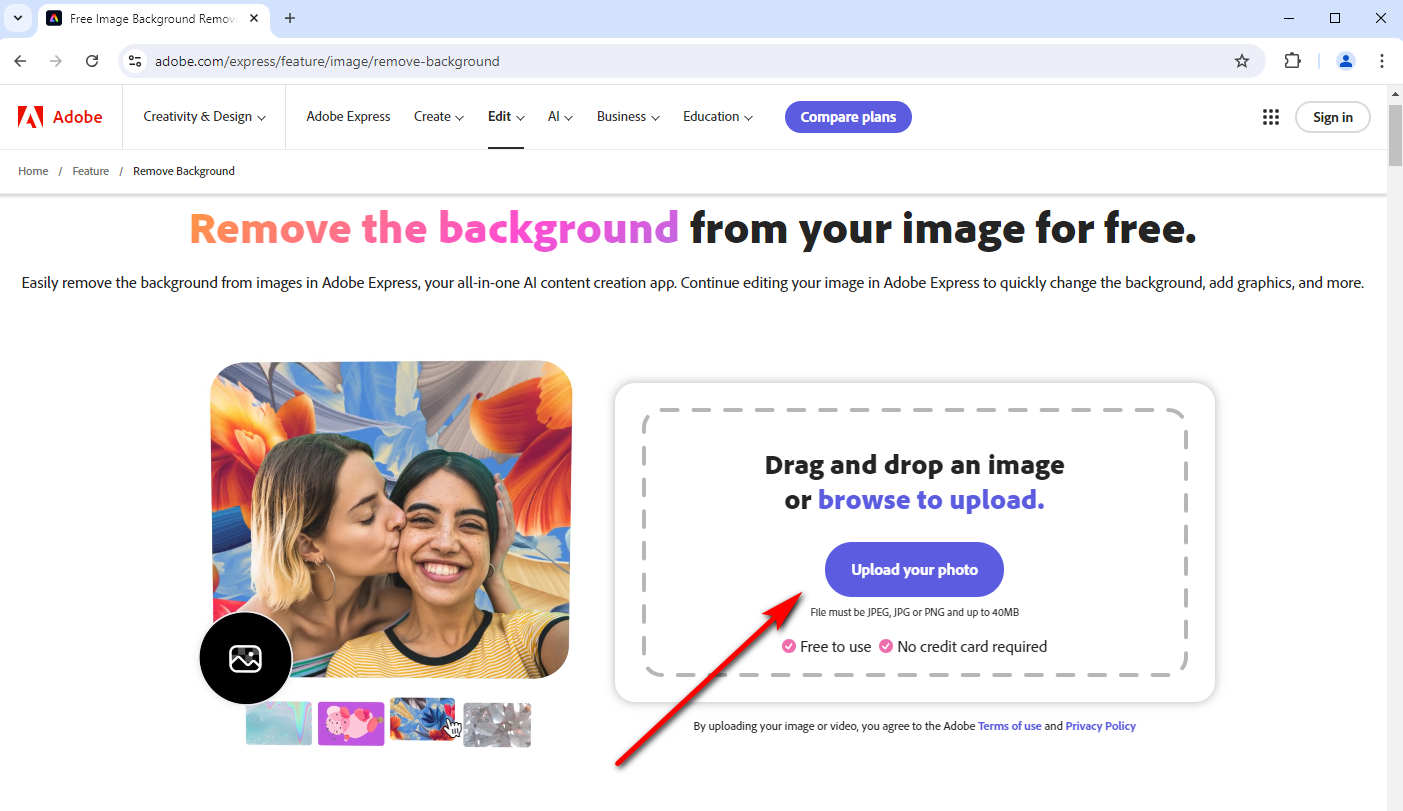
- Krok 2. Poczekaj około 10 sekund, aż program Adobe Express usunie tło. Następnie kliknij Do pobrania aby zapisać dane wyjściowe w bezstratnej jakości. Aby zobaczyć dalsze projekty, kliknij Otwórz w programie Adobe Express.
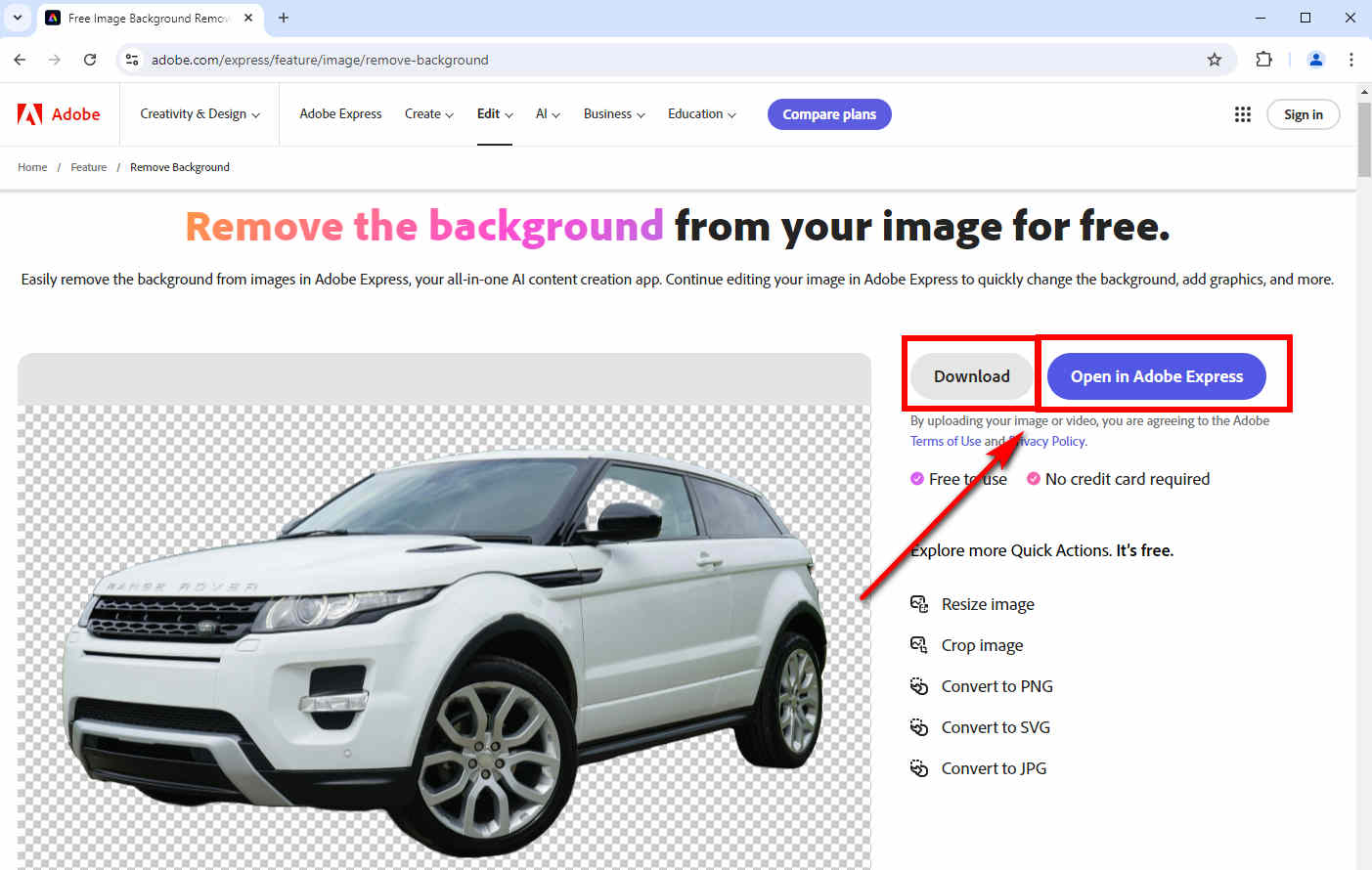
Część 3. Zalecane alternatywy dla narzędzia do usuwania tła Adobe
Ponieważ miliony ludzi muszą obecnie usuwać tła obrazów, w Internecie pojawiło się niezliczona ilość narzędzi do usuwania tła online, a także narzędzie do usuwania tła w programie Adobe Express. Spośród licznych narzędzi online wybieramy pięć potężnych narzędzi, każde z unikalnymi zaletami.
Przejdźmy dalej.
AnyEraser – najszybsza alternatywa
Jeśli przywiązujesz dużą wagę do wydajności, Narzędzie do usuwania tła AnyEraser to twój najlepszy wybór. AnyEraser szczyci się szybkością i dokładnością. To intuicyjne narzędzie zajmuje tylko jedno kliknięcie , aby usunąć tło obrazu natychmiast. Jego wyniki również są doskonałe. Oparta na najnowocześniejszym algorytmie funkcja AnyEraser dokładnie usuwa tła obrazów i automatycznie poprawia krawędzie obiektów podczas usuwania tła obrazów zawierających futra lub włosy.
Poniżej pokażemy Ci, jak usunąć tło w AnyEraser.
- Krok 1. Uruchom przeglądarkę i odwiedź Narzędzie do usuwania tła AnyEraser. Następnie kliknij Załaduj obrazek i wybierz obraz na swoim urządzeniu. Alternatywnie możesz upuścić plik na stronę.
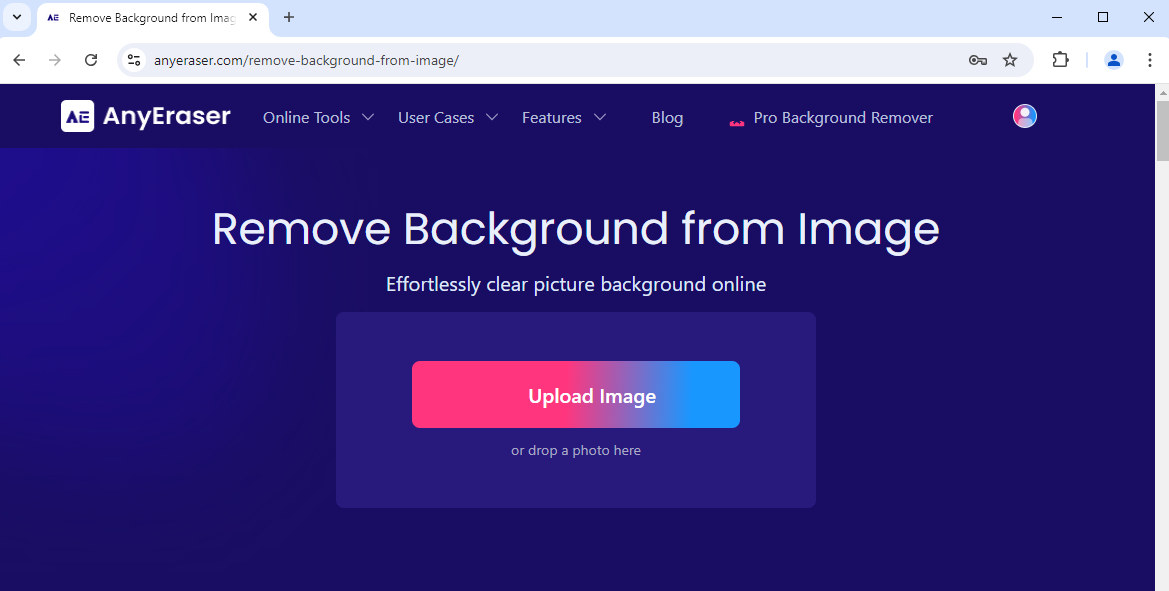
- Krok 2. Za około 10 sekund zobaczysz obraz z przezroczystym tłem. Kliknij Do pobrania aby zapisać dane wyjściowe na swoim urządzeniu.
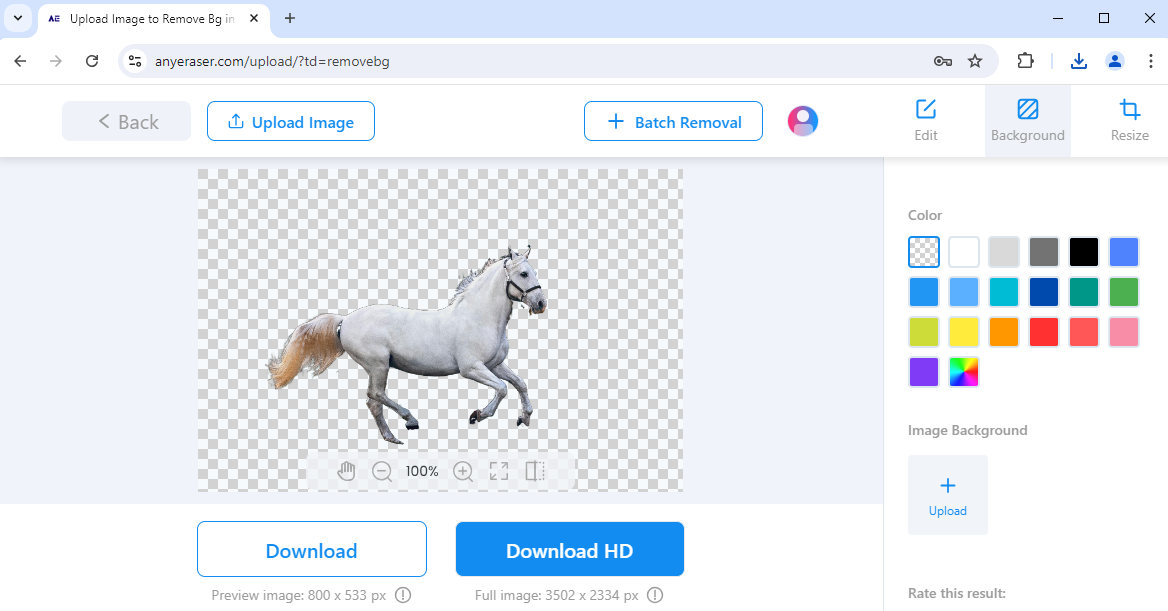
Remove.bg – Najprecyzyjniejsze narzędzie do usuwania tła
Jeśli chcesz najdokładniejszego usuwania tła, usuń.bg jest na szczycie rankingu. Wykorzystując algorytm oparty na sztucznej inteligencji, Remove.bg może usuwać tła z niezwykle skomplikowanych obrazów, których inne narzędzia do usuwania tła nie są w stanie przetworzyć. Na przykład tylko plik Remove.bg może wycinać obrazy drzew z przeplatanymi gałęziami. Remove.bg jest również dobry ze względu na swoją dostępność. Zapewnia nie tylko aplikacje, takie jak aplikacja internetowa, aplikacja komputerowa i aplikacja mobilna, ale także wtyczki integrujące się z innymi aplikacjami.
Czytaj remove.bg recenzja nurkować głębiej.
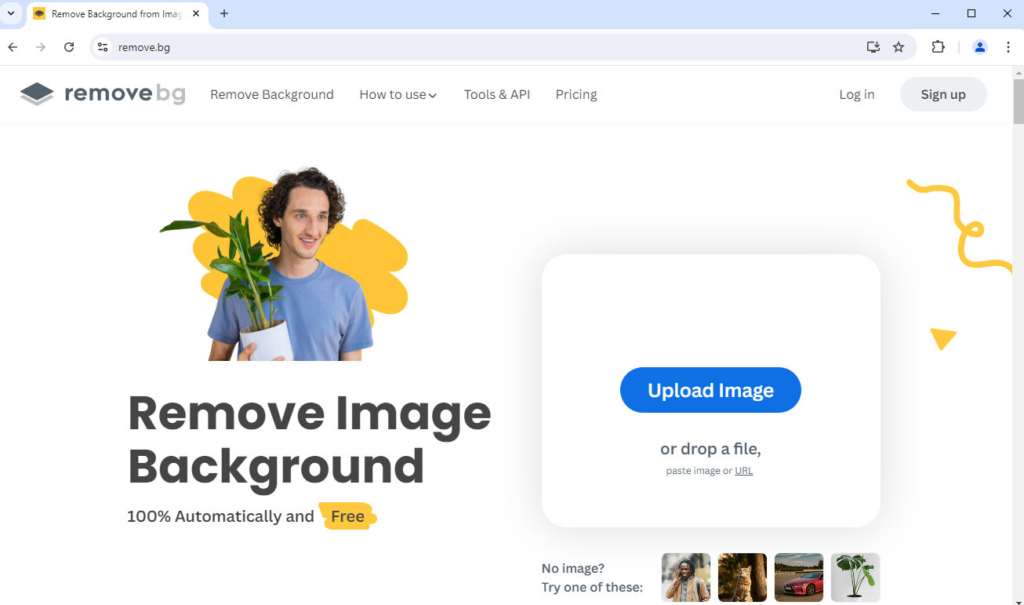
Erase.bg – najlepszy do obrazów internetowych
Większość z nas spędza dużo czasu surfując po sieci i możemy znaleźć interesujące obrazy, których tło chcemy usunąć. Kasuj.bg może Ci w tym pomóc. Obsługuje cztery formaty obrazów najczęściej spotykane w Internecie: JPEG, PNG, WebP i HEIC. Co więcej, umożliwia bezpośrednie wklejenie adresu URL obrazu internetowego, pomijając etap pobierania. Ma jednak limit rozdzielczości wynoszący 5000 x 5000 pikseli.
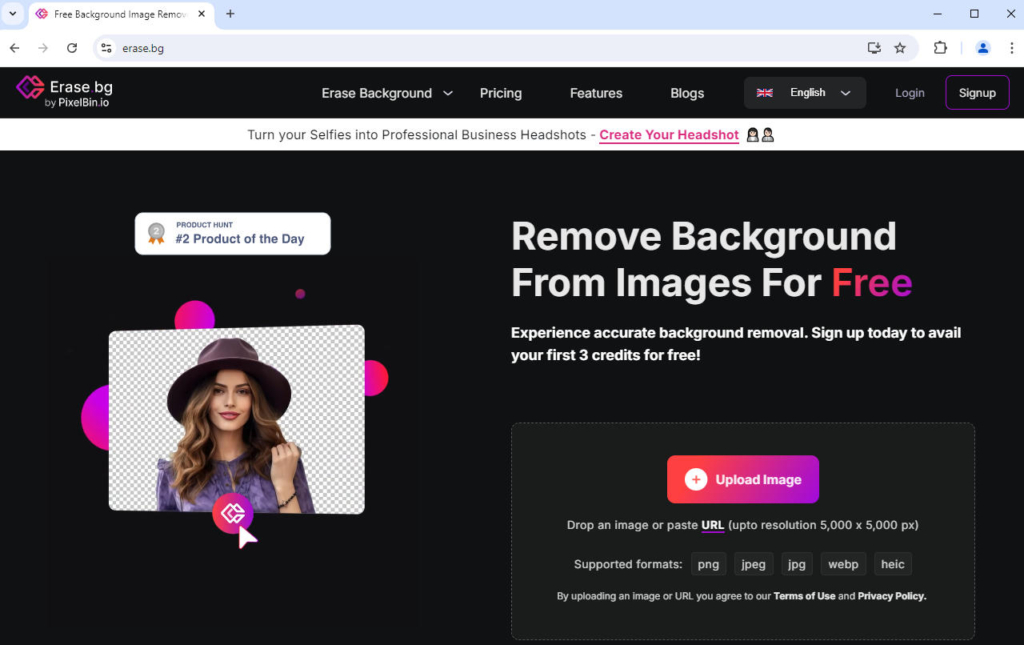
Fotor – Projektuj tak, jak lubisz
Fotor to wieloplatformowy i wielofunkcyjny edytor zdjęć. Specjalizujący się w edycji zdjęć, Fotor może precyzyjnie usunąć tło z obrazu i automatycznie wygładzić krawędzie wycięcia. Po usunięciu tła obrazu możesz edytować obraz według własnego uznania, korzystając z różnych funkcji Fotora.
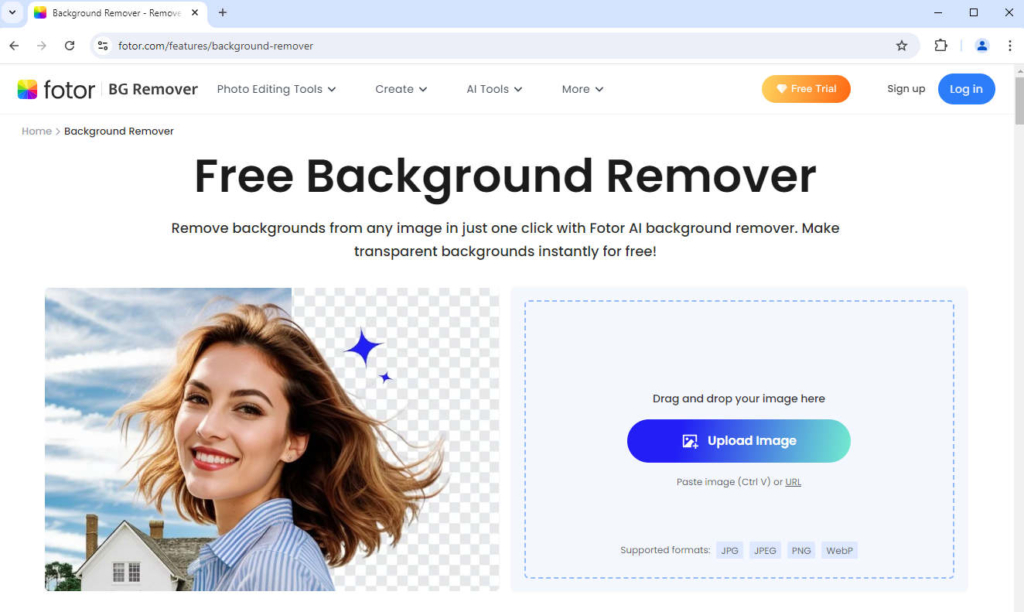
Pixlr Usuń BG – usuń wiele plików jednocześnie
Jeśli chcesz usunąć tło wielu obrazów jednocześnie, Pixlr będzie dobrym wyborem. Pixlr Usuń BG umożliwia wybranie wielu plików podczas przesyłania obrazów i usuwanie tła w jednym kroku. Aby wybrać wiele plików, naciśnij „Ctrl” i wybierz pliki. Jednak temu narzędziu brakuje precyzji w porównaniu do innych, więc lepiej używać go do przetwarzania prostych obrazów.
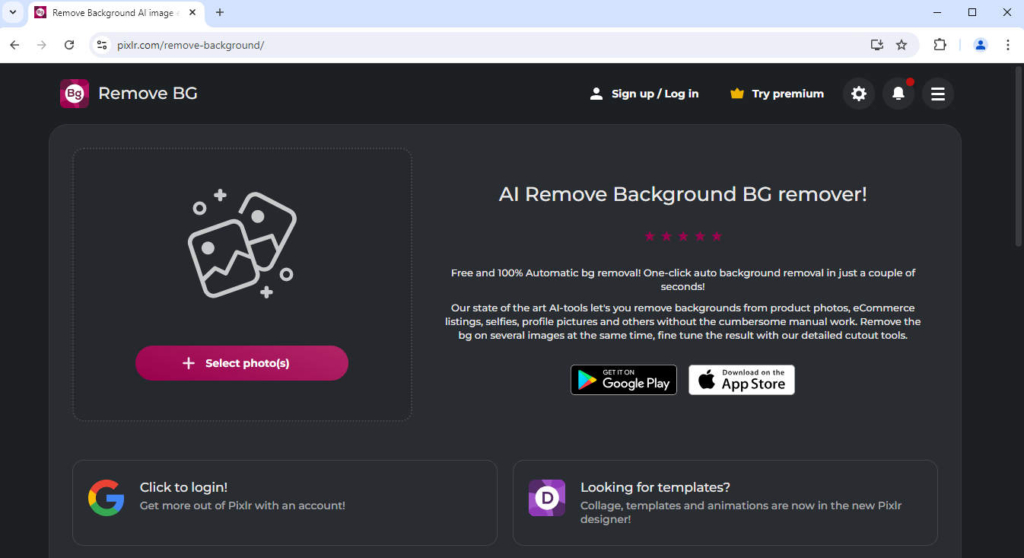
Podsumowanie
Ten artykuł jest kompleksową recenzją narzędzia Adobe do usuwania tła. Omawiamy jego zalety i wady oraz sposoby usuwania tła obrazów, mając nadzieję, że w pełni poinformujemy Cię o tym potężnym narzędziu.
Pokazujemy także pięć alternatyw dla bezpłatnego narzędzia do usuwania tła firmy Adobe i polecamy je Narzędzie do usuwania tła AnyEraser jeśli chcesz szybko.
Dziękuje za przeczytanie!
FAQ
1. Jak korzystać z narzędzia do usuwania tła w programie Adobe Express?
Najpierw odwiedź Adobe Background Remover. Następnie kliknij Prześlij swoje zdjęcie i poczekaj. Wreszcie uderz Do pobrania aby zapisać dane wyjściowe. Możesz także kliknąć Otwórz w programie Adobe Express aby dalej edytować swój obraz.
2. Jaka jest zalecana alternatywa do usuwania tła Adobe?
Dowolna gumka narzędzie do usuwania tła to szybka i precyzyjna alternatywa dla narzędzia do usuwania tła Adobe. Przejdź do AnyEraser, naciśnij Załaduj obrazeki poczekaj kilka sekund na obraz z przezroczystym tłem.


